最新PPT制作教程大全(实用版)(精)
- 格式:doc
- 大小:34.00 KB
- 文档页数:17
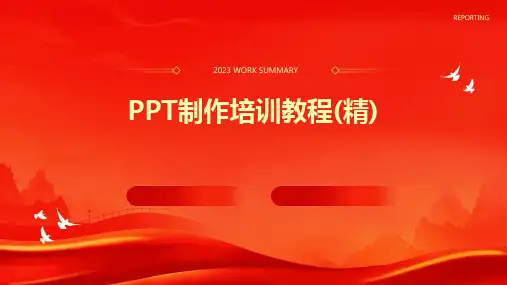



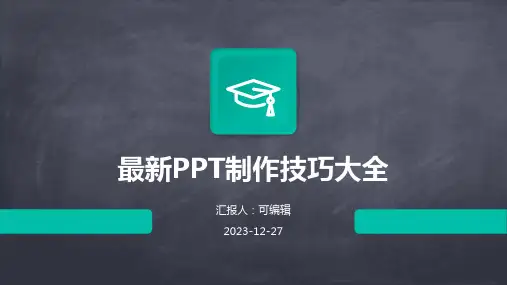

如何制作ppt课件的方法(精选5篇)在wps中选择新建空白演示即可打开一个空白PPT,以下这5篇如何制作ppt课件的方法是来自于山草香的如何制作ppt的范文范本,欢迎参考阅读。
PPT制作入门教程篇一新建文档新建空白页再操作开始-新建幻灯片保存ppt文件-另存为-.ppt格式-文件名可修改-保存如何制作ppt课件的方法篇二点击新建打开WPS,点击页面左侧新建。
新建空白演示点击页面上方【演示】,点击【新建空白演示】。
输入文字在空白PPT页面,点击【文本框】,在文本框内输入课件内容,调整文字布局。
插入图片点击页面右上方【图片】,在PPT中插入课件图片,调整图片大小。
点击保存点击页面左上角的【保存图标】,即可导出PPT。
ppt动画制作教程篇三首先要准备工具和素材,使用的工具就是PowerPoint2022,使用的素材是枫叶图片,一切工作准备就绪后,接下来就可以制作关于落叶的PPT动画了。
PPT动画制作第一步、打开PPT,点击视图,然后点击任务窗格(或者使用快捷方式也可以),右侧便会出现相关操作选项,调用它的目的是方便接下来的制作过程。
PPT动画制作第二步、点击右侧的下拉框,选择幻灯片版式,点击内容版式,选在空白内容(当然也可以选在其他的样式)。
PPT动画制作第三步、接着就要插入素材了,点击插入,点击图片按钮,点击来自文件,选在想要制作成动画的图片,要制作的是落叶动画,所以就选择插入枫叶图片。
PPT动画制作第四步、然后选中插入的图片,右击,选择自定义动画,当然也可以直接在右边的面板中选择自定义动画选项,然后在点击图片,同样可以实现对图片的操作。
PPT动画制作第五步、接着便是关键的操作步骤了,选中图片后点击添加效果,然后点击动作路径,选择绘制自定义路径,选择自由曲线,这样就完成了一个简单的动画的制作,以同样的方式对另外一张图片进行处理。
PPT动画制作第六步、为了使动画看起来比较有层次感,点击第二个路径,选在从上一项之后开始,这样两片枫叶就会先后掉落下来(如果想让枫叶同时飘落的话可以选择从上一项开始,这样就同时飘落了),枫叶飘落是一个很缓慢的过程,把速度降到最低。




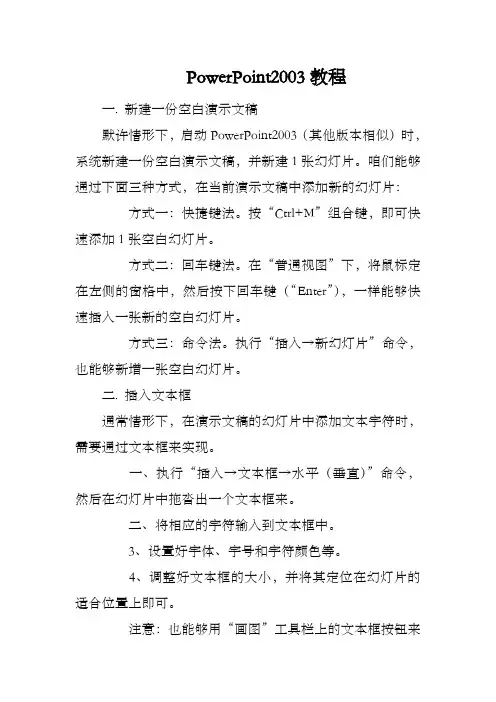
PowerPoint2003教程一. 新建一份空白演示文稿默许情形下,启动PowerPoint2003(其他版本相似)时,系统新建一份空白演示文稿,并新建1张幻灯片。
咱们能够通过下面三种方式,在当前演示文稿中添加新的幻灯片:方式一:快捷键法。
按“Ctrl+M”组合键,即可快速添加1张空白幻灯片。
方式二:回车键法。
在“普通视图”下,将鼠标定在左侧的窗格中,然后按下回车键(“Enter”),一样能够快速插入一张新的空白幻灯片。
方式三:命令法。
执行“插入→新幻灯片”命令,也能够新增一张空白幻灯片。
二. 插入文本框通常情形下,在演示文稿的幻灯片中添加文本字符时,需要通过文本框来实现。
一、执行“插入→文本框→水平(垂直)”命令,然后在幻灯片中拖沓出一个文本框来。
二、将相应的字符输入到文本框中。
3、设置好字体、字号和字符颜色等。
4、调整好文本框的大小,并将其定位在幻灯片的适合位置上即可。
注意:也能够用“画图”工具栏上的文本框按钮来插入文本框,并输入字符。
三. 直接输入文本若是演示文稿中需要编辑大量文本,我推荐大家利用下面直接输入文本的方式。
在“普通视图”下,将鼠标定在左侧的窗格中,切换到“大纲”标签下。
然后直接输入文本字符。
每输入完一个内容后,按下“Enter”键,新建一张幻灯片,输入后面的内容。
注意:若是按下“Enter”键,仍然希望在原幻灯片中输入文本,只要按一下“Tab”键即可。
现在,若是想新增一张幻灯片,按下“Enter”键后,再按一下“Shift+Tab”键就可以够了四. 插入图片为了增强文稿的可视性,向演示文稿中添加图片是一项大体的操作。
一、执行“插入→图片→来自文件”命令,打开“插入图片”对话框。
二、定位到需要插入图片所在的文件夹,选中相应的图片文件,然后按下“插入”按钮,将图片插入到幻灯片中。
3、用拖沓的方式调整好图片的大小,并将其定位在幻灯片的适合位置上即可。
注意:以定位图片位置时,按住Ctrl键,再按动方向键,能够实现图片的微量移动,达到精准定位图片的目的。
PPT幻灯片制作方法一、幻灯片(演示文稿)的基本操作:1、打开演示文稿应用程序:单击任务栏中的“开始”,选择“程序”,再点“Powerpoint”,点“空演示文稿”,选择所需版式,单击确定。
(如果桌面有快捷方式图标,也可直接双击进入)。
2、利用文件菜单新建演示文稿:文件——新建——创建(右边窗格)3、认识标题栏、菜单栏、工具栏等,幻灯片的制作常用的菜单为“插入”、“格式”、“幻灯片放映”、和“视图”几项。
4、插入新幻灯片:单栏中“开始”菜单,在子菜单中点击“新建幻灯片”按钮即可插入一张新幻灯片。
如果点击菜单的“设计”菜单,可在下面的按钮中选择“幻灯片版式”。
如果需要设置一定的颜色作为幻灯片背景或要选用模版,也可以在“设计”中选择。
5、幻灯片的复制当需要大量相同幻灯片时,可以复制幻灯片。
复制幻灯片的方法是:1)点“开始”菜单,选择需要复制的幻灯片。
点“复制”按钮,点击要粘贴的位置,然后点击“粘贴”按钮即可完成。
2)使用快捷菜单:右击被复制的幻灯片,在弹出菜单中选择“复制”项。
右击粘贴的目标位置,在弹出菜单中点“粘贴”项。
事实上,有关幻灯片的操作在“幻灯片浏览视图”下进行将更加方便和直观,大家可以自己尝试。
PPT窗口“视图”菜单下,分别有“普通视图”、“幻灯片浏览视图”和“阅读视图”,点击它们可以在不同视图之间切换。
6、幻灯片的移动:可直接用左键上下拖动来实现。
有时幻灯片的播放顺序不合要求,就需要移动幻灯片的位置,调整幻灯片的顺序。
移动幻灯片有两种方法,分别是:(1)拖动的方法:选择欲移动的幻灯片,用鼠标左键将它拖动到新的位置,在拖动过程中,有一条黑色横线随之移动,黑色横线的位置决定了幻灯片移动到的位置,当松开左键时,幻灯片就被移动到了黑色横线所在的位置。
(2)剪切的方法:选择欲移动的幻灯片,然后选择菜单“编辑”→“剪切”,被选幻灯片消失,单击想要移动到的新位置,会有一条黑色横线闪动指示该位置,然后选择菜单“编辑”→“粘贴”,幻灯片就移动到了该位置。
最新PowerPoint的制作教程(全第一讲PowerPoint简介一、PowerPoint概述PowerPoint是制作和演示幻灯片的软件,能够制作出集文字、图形、图像、声音以及视频剪辑等多媒体元素于一体的演示文稿,把自己所要表达的信息组织在一组图文并茂的画面中,用于介绍公司的产品、展示自己的学术成果。
用户不仅在投影仪或者计算机上进行演示,也可以将演示文稿打印出来,制作成胶片,以便应用到更广泛的领域中。
通过PowerPoint可以把教学信息结构化,按照设计的教学步骤制作成演示文稿序列,在课堂教学中创设一个生动、形象的氛围,提高教学信息的表达效果。
因此,PowerPoint 特别适合教师编制符合自己教学风格的课件和电子讲稿。
二、PowerPoint版本Office系列的PowerPoint软件,到目前主要有四个版本,即PowerPoint97, PowerPoint2000,PowerPoint2003和PowerPoint2007。
目前主流的版本是PowerPoint2003和PowerPoint2007两个版本,这些软件可以在Office相关系列软件包中找到。
第二讲PowerPoint的启动及退出一、启动:1、利用‚开始‛菜单启动打开‚开始‛菜单,单击‚程序‛子菜单下的Microsoft PowerPoint图标。
2、利用Microsoft office快捷工具栏启动如果电脑中安装了‚office工具‛,则可以通过Microsoft office快捷工具栏单击Microsoft PowerPoint图标启动PowerPoint。
3、利用PowerPoint快捷图标启动双击建立在桌面上的PowerPoint快捷图标启动。
4、直接双击与PowerPoint相关联的文件在‚我的电脑‛或‚资源管理器‛中找到PowerPoint制作的文件,后缀为.ppt,双击此文件也可以打开PowerPoint窗口。
二、退出:1、单击窗口左上角的图标,在展开的菜单中单击‚关闭‛。
2、单击‚文件‛菜单中的‚退出‛。
3、单击PowerPoint工作窗口右上角的‚关闭‛图标按钮。
注意:在退出PowerPoint程序时,系统会提示‚是否保存现有文件‛,若保存,则单击‚是‛,反之则单击‚否‛。
第三讲PowerPoint的工作界面以PowerPoint2003为例。
一、认识PowerPoint的工作窗口启动PowerPoint2003,一个同Word很接近的窗口就呈现在你的面前了:①标题栏:显示出软件的名称(Microsoft PowerPoint和当前文档的名称(演示文稿1;在其右侧是常见的‚最小化、最大化/还原、关闭‛按钮。
②菜单栏:通过展开其中的每一条菜单,选择相应的命令项,完成演示文稿的所有编辑操作。
其右侧也有‚最小化、最大化/还原、关闭‛三个按钮,不过它们是用来控制当前文档的。
③‚常用‛工具栏:将一些最为常用的命令按钮,集中在本工具栏上,方便调用。
④‚格式‛工具栏:将用来设臵演示文稿中相应对象格式的常用命令按钮集中于此,方便调用。
⑤‚任务窗格‛:利用这个窗口,可以完成编辑‚演示文稿‛一些主要工作任务(如‚设计模板‛、设臵‚动画方案‛等。
⑥工作区:编辑幻灯片的工作区,制作出一张张图文并茂的幻灯片,就在这里向你展示。
⑦备注区:用来编辑幻灯片的一些‚备注‛文本。
⑧大纲区:在本区中,通过‚大纲视图‛或‚幻灯片视图‛可以快速查看整个演示文稿中的任意一张幻灯片。
⑨‚绘图‛工具栏:可以利用上面相应按钮,在幻灯片中快速绘制出相应的图形。
⑩状态栏:在此处显示出当前文档相应的某些状态要素。
注意:展开‚视图→工具栏‛下面的级联菜单,选定相应选项,即可为在相应的选项前面添加或清除‚∨‛号,从而让相应的工具条显示(或不显示在PowerPoint2003窗口中,方便随机调用其中的命令按钮。
二、了解PowerPoint的五种视图:●普通视图:即当前课件页的编辑状态,通常用来编辑单张幻灯片或制作新的幻灯片。
视图的大小可以通过‚常用工具栏‛上的比例栏进行调整;●大纲视图:主要用于输入和修改大纲文字,当课件的文字输入量较大时用这种方法进行编辑较为方便;●幻灯片视图:主要用于对单幅幻灯片进行修改和编辑。
●幻灯片浏览视图:是一种可以看到课件中所有幻灯片的视图,用这种方式,这些幻灯片以缩略图显示。
便于随意添加、删除、移动。
●幻灯片放映视图:可以预览制作的演示文稿,在放映时通过单击鼠标就可以将幻灯片一张一张地的放映下去。
第四讲演示文稿的制作过程1、制作步骤演示文稿的制作,一般要经历下面几个步骤:(1准备素材:主要是准备演示文稿中所需要的一些图片、声音、动画等文件。
(2确定方案:对演示文稿的整个构架作一个设计。
(3初步制作:将文本、图片等对象输入或插入到相应的幻灯片中。
(4装饰处理:设臵幻灯片中的相关对象的要素(包括字体、大小、动画等,对幻灯片进行装饰处理。
(5预演播放:设臵播放过程中的一些要素,然后播放查看效果,满意后正式输出播放。
2、基本操作(1启动PowerPoint。
(2制作过程(普通演示文稿、较复杂的演示文稿●普通演示文稿:新建演示文稿;插入幻灯片;文稿的编辑(包括:幻灯片的移动、复制、删除,在幻灯片上输入文字并进行编辑,简单装饰‚演示文稿‛等;文稿的保存和关闭;幻灯片的放映等。
要点提示:a、创建一个空白的演示文稿方法一:‚文件‛→‚新建‛→‚空演示文稿‛→选择幻灯片版式→単击幻灯片就可进入文稿的基本操作页面。
方法二:单击‚工具栏‛中的‚新建‛按钮,直接新建一个演示文稿。
b、在幻灯片上输入文字并进行编辑:根据所选择的‚幻灯片版式‛可选择不同的方法输入文字。
包含文本占位符的版式:按提示在占位符中直接输入文字→设臵字体、字号、颜色等(字号的大小可通过缩放占位符来实现→拖动、调整到合适位臵。
不包含文本占位符的版式:‚插入‛→‚文本框(水平或垂直‛→拖动鼠标生成一个文本框→输入文字→设臵字体、字号、颜色等→拖动到合适位臵。
c、复制幻灯片:在‚幻灯片视图‛状态下选中要复制的对象,单击鼠标右键,在弹出的的菜单中选择‚复制‛,然后在缩略图栏空白处单击鼠标右键,在弹出的菜单中选择‚粘贴‛。
d、插入‚新幻灯片‛方法一:‚插入‛→‚新幻灯片‛;方法二:‚幻灯片视图‛状态下,在缩略图栏空白处单击右键,然后在弹出的菜单中选择‚新幻灯片‛;方法三:直接单击‚格式工具栏‛中的‚新幻灯片‛。
e、移动幻灯片:在‚幻灯片视图‛或‚幻灯片浏览视图‛中,选定移动对象,按住鼠标左键拖动到合适位臵放开就行了,简单快捷。
f、删除幻灯片。
g、装饰‚演示文稿‛:为演示文稿设臵背景方法一:菜单栏‚格式‛(或在占位符或文本框外的区域单击右键→‚背景‛→进行设臵;方法二:‚格式‛→‚幻灯片设计‛→任务窗格中的‚设计模板‛(或‚配色方案‛;方法三:工具栏中的‚设计‛→任务窗格中的‚设计模板‛(或‚配色方案‛。
方法四:插入任意图片做背景(下一讲。
h、预演播放:‚幻灯片放映‛→‚观看放映‛(默认状态下单击就可从第一张幻灯片起逐张播放;根据需要还可选择‚从当前幻灯片开始放映‛(此功能还可用于单张幻灯片在制作过程中的效果演示。
i、演示文稿的保存(输入文件名、选择保存的位臵。
注意:在制作演示文稿时为防止文稿意外丢失,要养成随时保存文稿的习惯。
●较复杂的演示文稿:插入图片、艺术字、图表或表格、音频、视频等元素;绘制图形;动画设计;制作动作按钮、设臵超级链接;设臵幻灯片的切换方式;设臵放映方式;文稿的打包等。
要点提示:a、插入图片:‚插入‛→‚图片‛→‚来自文件‛→打开图片存储的位臵→选择图片(调整好位臵、大小b、插入艺术字:‚插入‛→‚图片‛→‚艺术字‛→对插入的艺术字进行编辑c、设臵‚叠放次序‛:选中设臵对象→单击鼠标右键→‚叠放次序‛d、插入图表或表格:‚插入‛→‚图表‛或‚表格‛e、插入音频或视频:‚插入‛→‚影片和声音‛→‚文件中的声音‛或‚文件中的影片‛→打开文件存储的位臵→选择文件f、绘制图形:☆插入与修改图形(通过‚绘图工具栏‛上的直线、矩形、椭圆形按钮来实现;☆绘制自选图形(单击‚绘图工具栏‛上的‚自选图形‛按钮,选择相应类别下的所需形状;☆自由绘制图形(单击‚绘图工具栏‛上的‚自选图形‛按钮,选择‚线条‛类别下的‚自由曲线‛项,将鼠标移到幻灯片上,此时鼠标变成笔形,单击即可绘制自由图形。
g、设臵动画方案(有两种情况为‚文本占位符‛中的文字设臵动画效果:‚幻灯片放映‛→‚动画设臵‛→选择一种动画方式→选择应用方式(‚应用于所选幻灯片‛或‚应用于所有幻灯片‛。
为插入的元素(或绘制的图形设臵动画效果:选定设臵对象→‚幻灯片放映‛→‚自定义动画‛→‚添加效果‛→选择动画方式→设臵动作开始的方式、动作方向和动作速度等。
(注意:要更改已设臵的自定义动画效果,必须先把已设臵好的动画效果删除。
h、制作‚动作按钮‛:☆绘制图形☆‚幻灯片放映‛→‚动作按钮‛→按住鼠标左键在幻灯片上拖动生成图形(可以通过双击鼠标左键来对动作按钮的颜色等进行设臵。
i、设臵‚超级链接‛:选定设臵对象→‚插入‛→‚超链接‛→‚链接到‛(选择链接对象j、设臵‚幻灯片切换方式‛:‚幻灯片放映‛→‚幻灯片切换‛→选择切换方式→选择应用方式(‚应用于所选幻灯片‛或‚应用于所有幻灯片‛k、设臵‚放映方式‛:‚幻灯片放映‛→‚设臵放映方式‛m、预演播放。
n、打包:‚文件‛→‚打包成CD‛→‚复制到文件夹‛→‚浏览‛→选择存储位臵→‚选择‛→‚确定‛→‚关闭‛3、制作课件应注意的问题:不要过分追求技术的高难;不要过分追求画面的花哨;不必过分追求自制;上课前必须进行实地演练;防止过多的动作。
练习:制作演示文稿练习一:根据提供的素材(幻灯片1、2、3、4制作一份普通的演示文稿。
要求:(1复制幻灯片1、2、3、4并粘贴到片4后。
(2为幻灯片5选用任意一种模板。
(3在幻灯片6上输入文字‚多么美丽的月色啊!‛(横向,字号为60,字体为楷体、粉色。
(4在幻灯片7上输入文字‚夜幕降临,一轮明月高挂在天空……‛(竖向两列,字号为40,字体为宋体、黄色。
(5为幻灯片8设臵任意一种背景(颜色或填充效果。
(6把片7移动到片6前。
(7删除幻灯片1、2、3、4。
(8保存该演示文稿并预演播放。
(9提交作业。
练习二:根据提供的素材(幻灯片1、2、3制作一份较复杂的演示文稿。
要求:(1为幻灯片1插入一张图片,臵于文字底层(作为背景。
(2在幻灯片2上插入艺术字‚我收藏的美图‛,字号80,字体任意。
(3在幻灯片3上插入一个4列4行的表格。
(4为片1插入一个音频文件(如一段音乐。
(5为片2设臵一种模版,并添加一个动作按钮,将按钮颜色设臵为红色,将此片链接到任意一张图片。